● online
- LDR Sensor 5mm Cahaya 5528 Light Dependent Resisto
- LED 3mm Lampu LED 3 mm
- ADS1115 16 Bit I2C Module ADC 4 channel with Pro G
- IIC I2C LCD 1602 16x2 2004 20x4 Backpack for LCD A
- LM35DZ Sensor Suhu - LM35
- Kabel Jumper 10cm Dupont Pelangi 10 cm Male to Mal
- Kapton Tape Polymide Film 20mm Polimida 20 mm Isol
- LCD 16x2 / 1602 Display Arduino Raspberry LCD 16 x
- Selamat Datang di Indomaker ❯ Silahkan pesan produk sesuai kebutuhan anda, kami siap melayani.
- Selamat Datang di Indomaker ❯ Silahkan pesan produk sesuai kebutuhan anda, kami siap melayani.
Tutorial Payment Gateway dengan Midtrans
Dalam menjalankan bisnis online tentu saja harus memperhatikan beberapa aspek agar bisnis kita berjalan dengan lancar. Sebagai contoh di era sekarang mempromosikan barang ataupun bisnis kita telah banyak dilakukan orang orang baik itu di media sosial ataupun sebuah website. Di dalam sebuah website misalkan e-commerce tentu saja dapat memudahkan pembeli untuk membeli produk yang di inginkan, dan juga sistem pembayaran yang memudahkan untuk bertransaksi.
Namun tentu saja sistem pembayarannya pun harus aman. Sebagai salah satu contoh system pembayaran secara online yaitu dengan menggunakan sistem payment gateway. Apa itu payment gateway? Payment gateway merupakan sebuah layanan yang memproses transaksi ataupun pembayaran secara online baik itu transfer bank, kartu debit/kredit, maupun e-wallet yang disediakan oleh penyedia layanan aplikasi e-commerce. Salah satu aplikasi payment gateway yang banyak digunakan yaitu Midtrans. Pada kesempatan ini akan dijelaskan cara mengintegrasikan Midtrans dengan Toko Online kita. Berikut merupakan tutorialnya :
- Daftar Aku Midtrans (https://dashboard.midtrans.com/register )
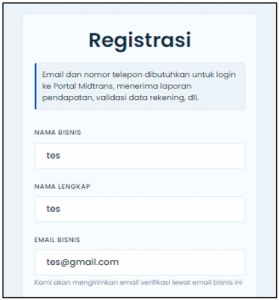
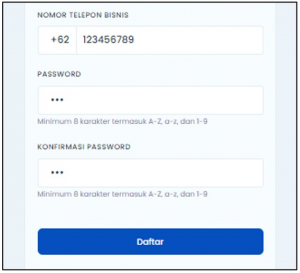
Gambar 1. Registrasi Midtrans
- Apabila telah melakukan registrasi dalam pendaftaran akun midtrans ini kita perlu mempersiapkan beberapa dokumen agar dapat terintegrasi dengan midtrans dan dapat melakukan payment gateway dengan toko online kita. Berikut merupakan beberapa dokumen yang harus dipersiapkan
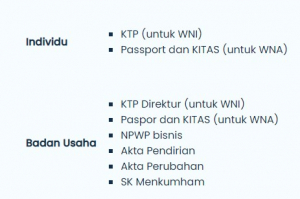
Gambar 2. Dokumen untuk pedaftaran midrans
- Setelah berhasil mengupload beberapa dokumen dan melakukan aktivasi akun melalui email kita dapat login ke halaman utama Midtrans. Dalam midtrans ini disediakan dua Fitur yaitu Production & Sandbox.
- Production, pada mode ini dapat kita gunakan Ketika kita sudah siap melakukan transaksi secara payment gateway dan sudah melakukan integrasi dengan midtrans

Gambar 3. Halaman Production
- Sandbox, dapat digunakan apabila kita ingin melakukan testing terlebih dahulu sebelum siap diaplikasikan langsung dalam toko online kita.
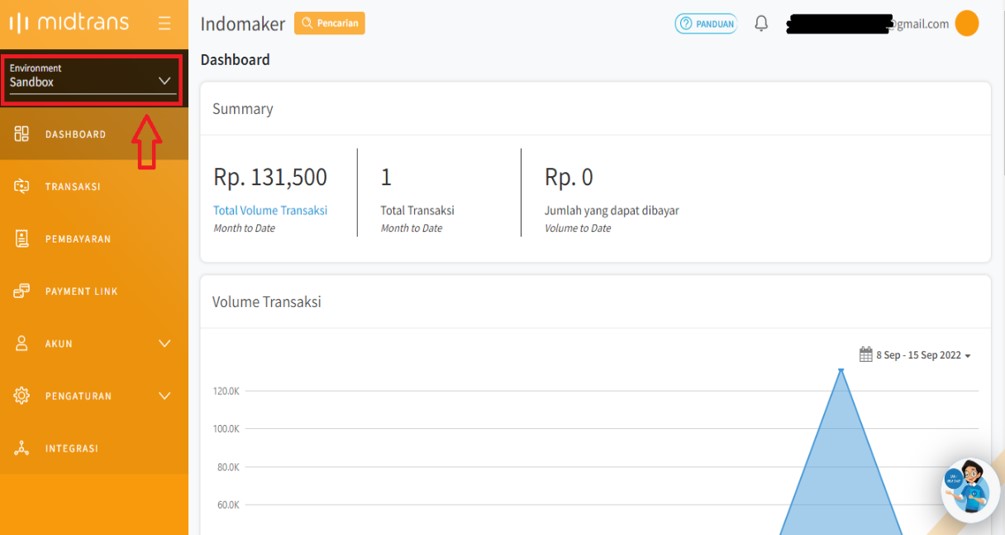
Gambar 4. Halaman Sandbox
- Sebagai contoh pada tutorial kali ini kita menerapkan mode Sandbox sebagai testing untuk di integrasikan dengan website kita.
- Masuk ke pengaturan > Pengaturan Umum. Lalu isi beberapa data sepert berikut
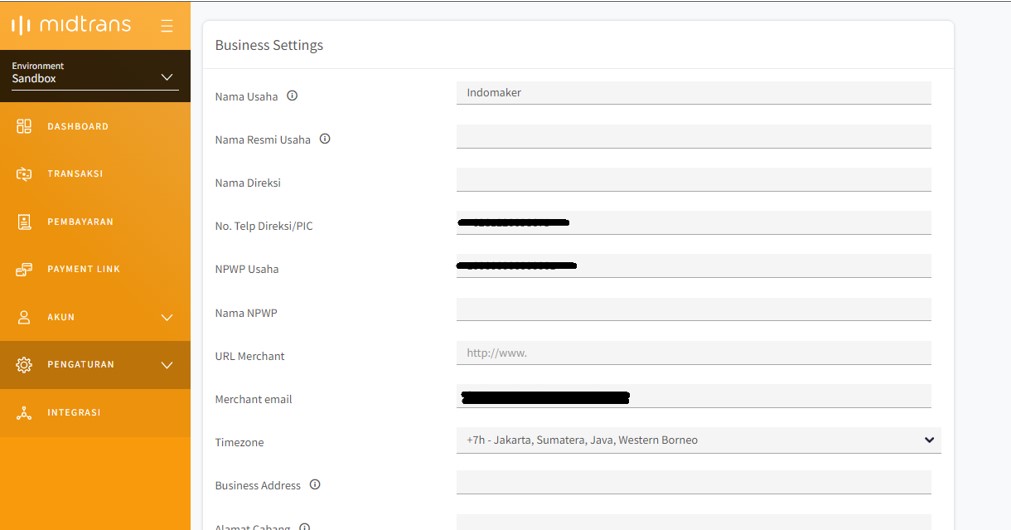
Gambar 5. Pengisian Data
- Masuk ke Pengaturan > Konfigurasi, Lakukan setting redirection URL apabila menggunakan redirect Mode
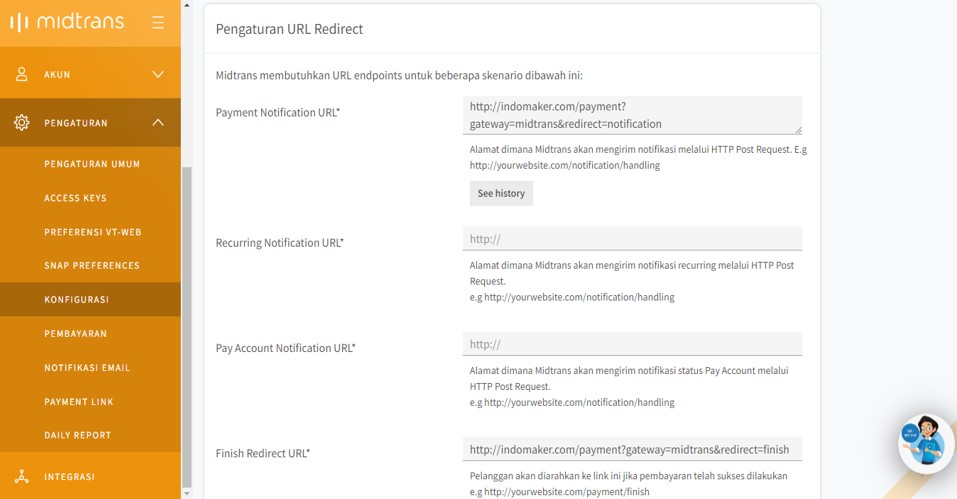
Gambar 6. Setting Redirect URL
- Masuk kepengaturan > Access Key. Kita perlu mencatat Acces key untuk digunakan dan di integrasikan dengan website kita

Gambar 7. Pengaturan Access Key
- Setelah melakukan beberapa pengaturan pada Midtrans kita dapat mengintegrasikannya dengan toko online/website kita untuk melakukan sistem payment gateway dalam mellakukan transaksi.
- Apabila anda menggunakan wordpress anda dapat menginstall plugin WooCommerce untuk mengintegrasikan dengan website anda. Pada contoh kali ini WordPress telah terpasang sebuah tema yang telah terintegrasi dengan Midtrans.
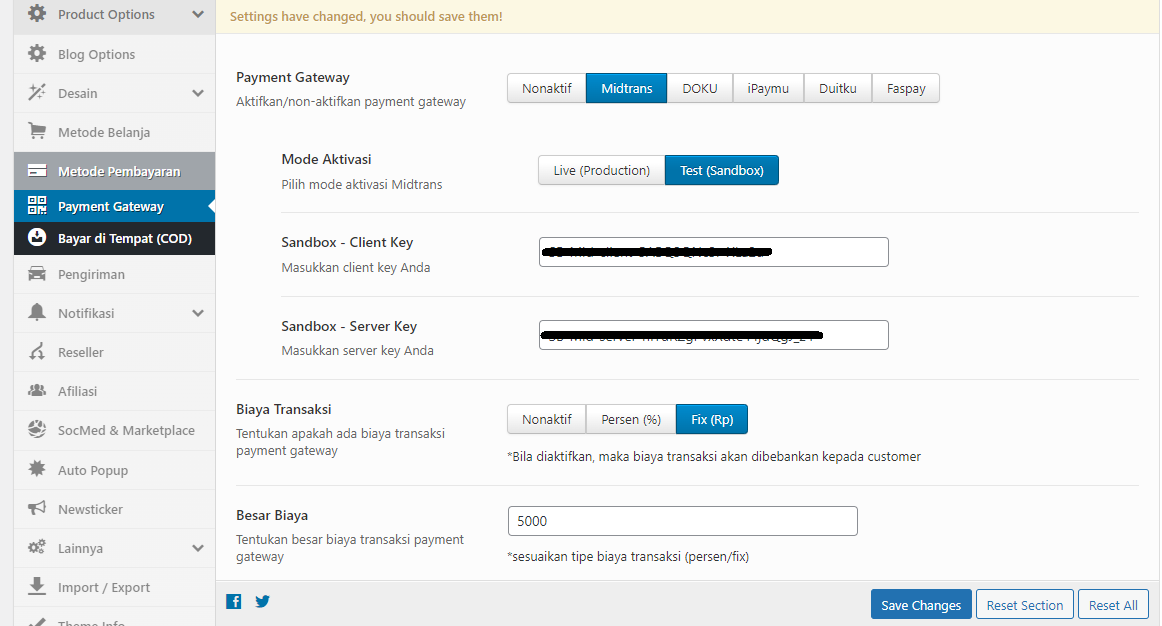
Gambar 8. Integrasi Web dengan Midtrans
Terdapat beberapa pilihan payment gateway yang dapat digunakan, kita pilih Midtrans. Seperti yang dijelaskan sebelumnya untuk melakukan testing terlebih dahulu kita dapat memilih mode Sandbox dan mengisi Client Key dan Server Key yang berada pada Dashboard Midtrans. Biaya Transaksi dala Midtrans ini dibebankan atau ditanggun selebihnya kepada penjual. Apabila biaya tansaksi ingin di bebankan kepada customer penjual dapat menambahkan biaya transaksi seperti gambar diatas. Apabila semua telah selai Klik Save Changes. Payment Gateway dalam mode Sandbox (Testing) dapat kita lakukan, beberapa transaksi seperti pembayaran dengan kartu kredit, Transfer, E-wallet dsb dapat dilakukan, dan apabila berhasil akan tampil seperti berikut
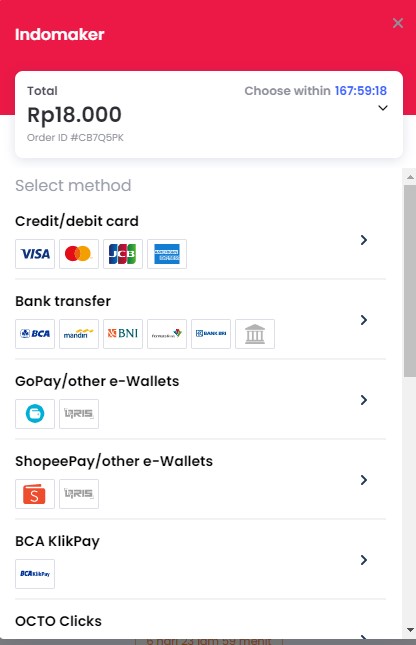
Gambar 9. Pilihan Metode Pembayaran
Tutorial Payment Gateway dengan Midtrans
Dalam dunia fotografi, mengambil foto yang bagus merupakan suatu keahlian yang harus di kuasai oleh seorang fotografer. Karena dengan... selengkapnya
Sensor suhu lagi? Gpp ya disini kita belajar semua sensor suhu, nah tinggal sensor mana nih yang akan digunakan,... selengkapnya
Aktivitas manusia dalam kehidupan sehari-harinya tentu tidak jauh dari mendengarkan musik, menonton film atau streaming youtube baik untuk... selengkapnya
Pada artikel sebelumnya kita sudah belajar untuk mendaftar ke thingspeak, jika belum silahkan bisa di lihat DISINI. Oke sip... selengkapnya
Sedikit kembali ke awal pembelajaran, pembahasan kali ini diperuntukan untuk anda yang masih bingung untuk belajar Arduino dari mana.... selengkapnya
Potensiometer merupakan sebuah resistor yang nilainya dapat kita atur sesuai keinginan. Bagaimana cara mengaturnya? nah potensiometer memiliki 3... selengkapnya
MPU6050 merupakan sebuah sensor yang berfungsi untuk mengukur percepatan suatu benda yang bergerak. Nah kali ini kita akan belajar... selengkapnya
Alarm sangat diperlukan untuk keamanan tertentu, misalnya pada rumah, toko, maupun yang berupa barang-barang berharga lainnya dari pencuri. Tentunya... selengkapnya
Hallo ketemu lagi dengan pembahasan sensor DHT11, kali ini kita akan menggunakannya pada NodemMCU. Nanti akan dibahas mengenai rangkaian... selengkapnya
Javascript adalah scripting atau bahasa pemrograman yang digunakan pada suatu web pada level klien (Client side) agar web tersebut... selengkapnya
Kabel Jumper Dupont Pelangi 10 cm male to male 1 lembar = 40 kabel
Rp 13.000Product Name: Tactile Switch; Material: Metal, Plastic Package Content: 30 Pcs x Tactile Switch; Main Color: Black, Silver Tone Total… selengkapnya
Rp 400Kabel jumper 20 cm merk Dupont untuk Arduino Female to male 1 lembar = 40 kabel
Rp 11.300Dual Volt Amp Meter Digital Ampere Meter Voltmeter 10A 0-100V Ammeter Dilengkapi dengan pengukuran Voltmeter dan Amperemeter dalam 1 display… selengkapnya
Rp 26.500Kabel jumper Dupont untuk jumper Arduino atau Raspeberry Pi 20 cm Female to female 1 lembar = 40 kabel
Rp 11.300Putaran = 180º Specifications • Weight: 55 g • Dimension: 40.7 x 19.7 x 42.9 mm approx. • Stall torque:… selengkapnya
Rp 36.400Micro SD Card Shield For WeMos D1 Mini TF WiFi ESP8266 Compatible SD Wireless Module For Arduino For WeMos D1… selengkapnya
Rp 8.900Specifications: 1. supports sampling costs (KHz): 8/11.025/12/16/22.05/24/32/44.1/48 2. 24-bit DAC output, dynamic range aid: 90dB, SNR aid: 85dB 3. fully… selengkapnya
Rp 17.800Spesifikasi : – 16×2 – Warna Biru – Tegangan kerja : 5v – Sudah include module I2C Backpack dan tersolder… selengkapnya
Rp 30.000Ini yang Seri SN – DS3231 I2C RTC Module khusus DS3231SN – Include Baterai – Module jam digital – Keperluan… selengkapnya
Rp 34.900

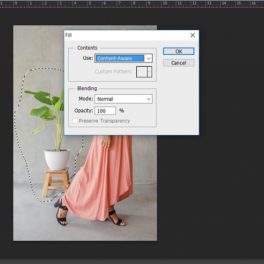
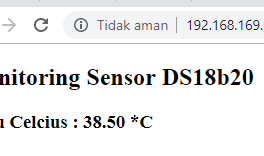
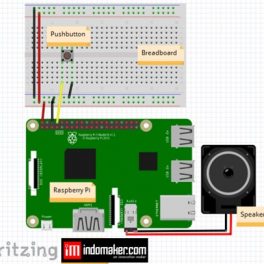
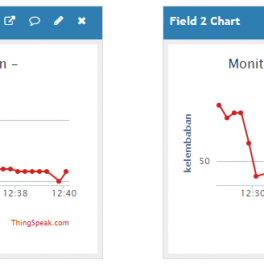



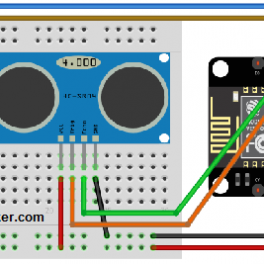
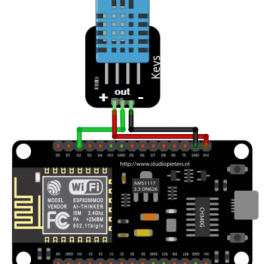











Saat ini belum tersedia komentar.